Набор красивых обоев для iPhone X, обои для iPhone X всех жанров

Скачать красивые обои для iPhone X всех жанров. Обновите свой iPhone с множеством стильных обоев и виджетов iOS 14.
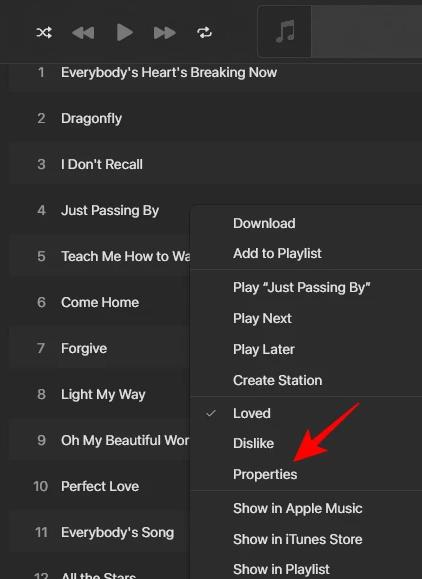
Настольное приложение Apple Music позволяет пользователям добавлять тексты к любой песне из вашей библиотеки. Дополнительные тексты для Apple Music хранятся в отдельном разделе, поэтому мы можем удалить их и вернуться к исходной песне. Ниже приведены инструкции по добавлению текстов песен для Apple Music Windows.
Инструкции по добавлению текстов в песни Apple Music Windows
Шаг 1:
Откройте песню в Apple Music, затем щелкните ее правой кнопкой мыши и выберите «Свойства» в отображаемом списке.
Шаг 2:
Отобразив интерфейс текста песни, мы установим флажок «Пользовательский текст» , чтобы использовать режим добавления текста для Apple Music Windows.
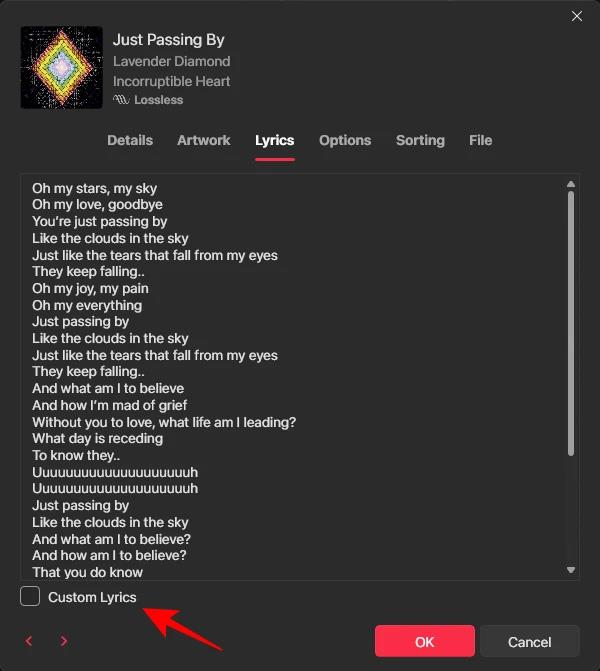
Затем пользователь вводит тексты песен для Apple Music в интерфейс, как показано ниже, затем нажмите «ОК» ниже, чтобы сохранить тексты для Apple Music.
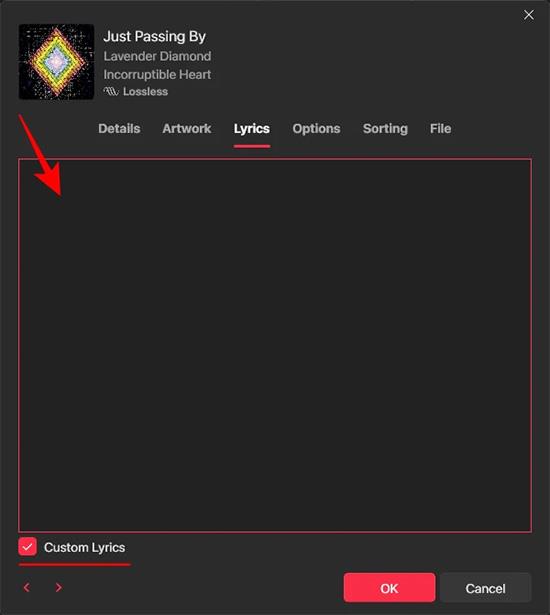
Шаг 3:
Теперь вы воспроизводите песню в Apple Music и нажимаете значок текста песни , чтобы отобразить его сбоку. Затем вы увидите добавленные пользовательские тексты песен.
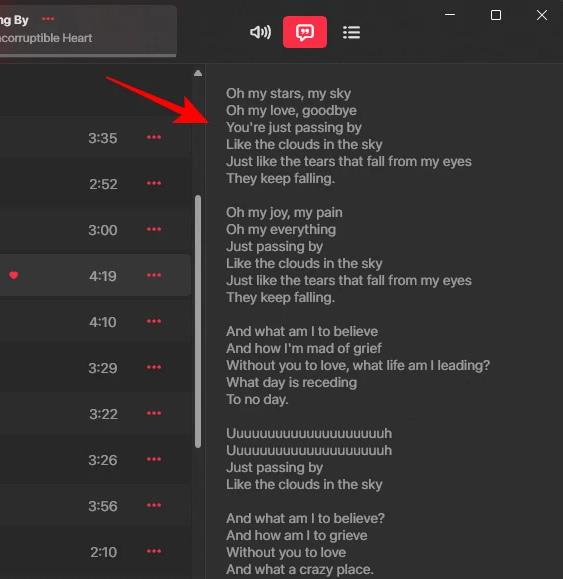
Шаг 4:
Если вы хотите удалить добавленные тексты песен для Apple Music, мы также нажимаем «Свойства», а затем выбираем вкладку «Тексты» . На этом этапе вы снимите флажок с раздела «Пользовательские тексты песен» .
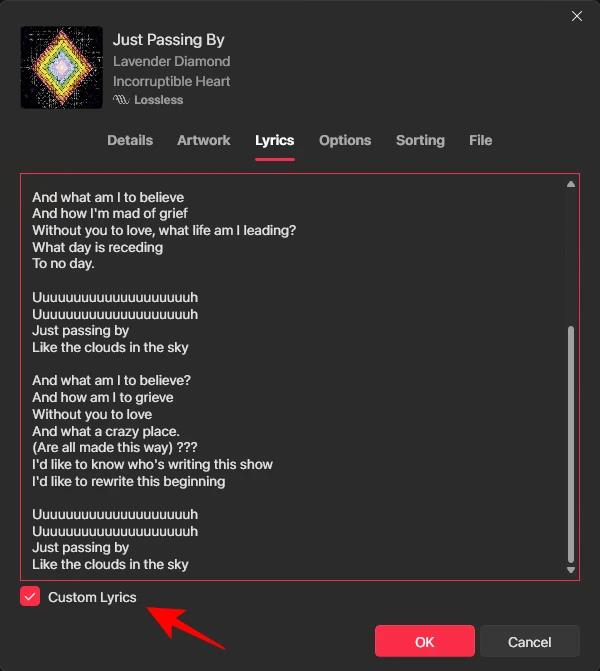
Шаг 5:
Теперь вас спросят, хотите ли вы удалить тексты песен, добавленные в Apple Music. Для этого нажмите «Удалить пользовательские тексты» .
Наконец, нажмите «ОК» , чтобы удалить добавленные тексты песен.
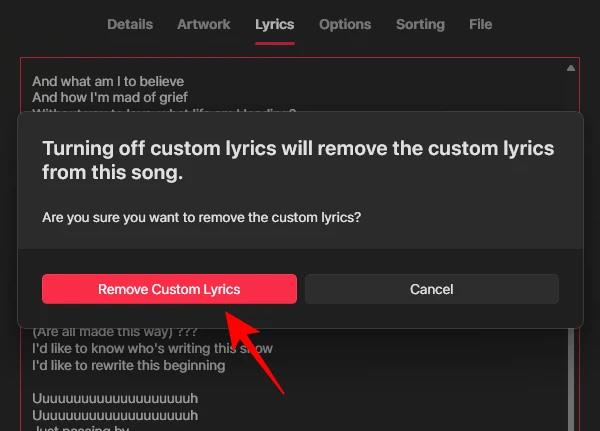
Скачать красивые обои для iPhone X всех жанров. Обновите свой iPhone с множеством стильных обоев и виджетов iOS 14.
При обновлении до iOS 16 приложение «Почта» на iOS 16 будет обновлено с возможностью отзыва писем, отправленных в выбранное время.
iOS 16 предлагает множество функций для настройки экрана блокировки iPhone. А изображение на экране блокировки iPhone также имеет возможность напрямую обрезать изображение, регулируя область изображения по своему усмотрению.
Вы успешно взломали свой iPhone? Поздравляем, самый трудный этап позади. Теперь вы можете начать установку и использовать несколько настроек, чтобы использовать свой iPhone как никогда раньше.
Для тех, кто знаком с кнопкой «Домой» на предыдущих версиях iPhone, возможно, переключение на экран от края до края будет немного запутанным. Вот как использовать iPhone без кнопки «Домой».
Первые iPhone 12 попали в руки пользователей, принеся с собой ряд различных изменений по сравнению с прошлогодней серией iPhone 11. Однако есть еще несколько небольших (но чрезвычайно полезных) функций Android, которые еще не появились в iPhone 12.
Хотя этот стилус имеет простой внешний вид, он обладает множеством функций и удобством в сочетании с iPad.
Passkeys стремится исключить использование паролей в Интернете. Хотя это может показаться интересным, функция Apple Passkeys имеет свои плюсы и минусы.
Приложение «Файлы» на iPhone — это эффективное приложение для управления файлами с полным набором базовых функций. В статье ниже вы узнаете, как создать новую папку в «Файлах» на iPhone.
Оказывается, iOS 14 не является непосредственной причиной перегрева и разряда батареи iPhone.








